روابط الجهاز
-
ذكري المظهر
-
ايفون
- الجهاز مفقود؟
Instagram Reels هي رد Instagram على TikTok ، حيث يمكنك إنشاء مقاطع موجزة وجذابة لمشاركتها مع متابعيك. ومع ذلك ، فإن المشاكل ليست غير شائعة مع التطبيقات وميزات التطبيق. إذا اكتشفت أن ميزة Instagram Reels لا تظهر أو تعمل كما هو متوقع ، فأنت بلا شك تبحث عن حل سريع.

في هذه المقالة ، سنغطي الحلول الممكنة لتشغيل Instagram Reels الخاص بك مرة أخرى. نحدد أيضًا الخطوات الدقيقة التي يجب اتباعها لكل نصيحة عبر جهاز Android أو iOS الخاص بك. فلنبدأ العمل.
Instagram Reels لا يعمل على Android
سنستعرض الآن خمس نصائح يمكنك تجربتها على جهاز Android الخاص بك لإعادة تشغيل Reels مرة أخرى. بعد تجربة كل محاولة ، يمكنك التحقق من استمرار المشكلة.
ملحوظة: سيؤدي تنفيذ بعض الخطوات المذكورة أدناه إلى حذف مسودات Instagram الخاصة بك. احفظ أي مسودات تريد إكمالها قبل تسجيل الخروج من التطبيق أو مسح ذاكرة التخزين المؤقت أو حذف التطبيق.
جرب تسجيل الخروج ثم عاود الدخول
قد يكون الخطأ المؤقت أو الخلل في حسابك على Instagram هو سبب عدم عمل Reels. أسهل طريقة لإصلاح هذا السيناريو ، خاصةً عند تسجيل دخول عدة حسابات إلى تطبيق Instagram الخاص بك ، هي تسجيل الخروج من حسابك ثم الدخول مرة أخرى:
- من الزاوية اليمنى السفلية ، اضغط على ملف الملف الشخصي الموافقة المسبقة عن علم.

- عندما يظهر ملف التعريف الخاص بك ، اضغط على قائمة همبرغر في الزاوية العلوية اليمنى من الشاشة.

- في الجزء السفلي من الشريط الجانبي ، انقر فوق إعدادات.

- في إعدادات، قم بالتمرير لأسفل وانقر فوق تسجيل خروج.

- ضع علامة على حسابك ، ثم حدد تسجيل خروج مرة أخرى.

امسح ذاكرة التخزين المؤقت للبيانات
لإعادة تعيين تطبيق Instagram إلى ما كان عليه عند تنزيله في البداية ، حاول مسح ذاكرة التخزين المؤقت للبيانات. للقيام بذلك على جهاز Android الخاص بك:
- يطلق إعدادات.

- يختار تطبيقات.

- يكتب انستغرام في شريط البحث في أعلى اليمين.

- أسفل إستعمال، يختار تخزين.

- يختار مسح ذاكرة التخزين المؤقت.

قم بإلغاء تثبيت تطبيق Instagram ثم إعادة تثبيته
إذا كان تطبيق Instagram به أخطاء أو خلل أو لم يكن محدثًا ، فإن أفضل رهان لك هو محاولة إلغاء تثبيت التطبيق من جهازك ثم إعادة تثبيت أحدث إصدار.
لإلغاء تثبيت Instagram على جهاز Android الخاص بك:
- يفتح إعدادات.

- يختار تطبيقات.

- حدد موقع وحدد انستغرام.

- مقبض الغاء التثبيت وثم نعم.

لإعادة تثبيت Instagram:
- قم بزيارة متجر جوجل بلاى لتجد ال انستغرام app واضغط على ثَبَّتَ زر.

قم بتحديث جهازك
قد يكون الجهاز الذي تستخدمه هو السبب في مشكلتك. تأكد من تثبيت أحدث إصدار من برنامج نظام التشغيل على جهازك لدعم ميزة Instagram Reels. للقيام بذلك على جهاز Android الخاص بك:
- يفتح إعدادات.

- اذهب الآن إلى النظام> تحديث النظام.

- مقبض فحص التحديثات.

سيبحث جهازك عن التحديثات المعلقة ثم يقوم بتثبيتها إذا كانت متوفرة.
أبلغ عن المشكلة
إذا كنت قد جربت الخطوات المذكورة أعلاه ولا يزال Instagram Reels لا يعمل ، فأخبر Instagram:
- قم بتسجيل الدخول إلى حساب Instagram الخاص بك وانقر فوق رمز قائمة همبرغر في القمة.

- يختار الإعدادات> المساعدة.

- في حدود يساعد القائمة ، اضغط على الإبلاغ عن مشكلة.

- أدخل المشكلة ، على سبيل المثال ، "تعذر رؤية ميزة Instagram Reels أو استخدامها". يمكنك التقاط لقطة شاشة للمشكلة إذا كنت ترغب في ذلك.

- في الجزء العلوي الأيسر ، انقر فوق يُقدِّم زر.

ثم انتظر حتى يرد Instagram.
Instagram Reels لا يعمل على iPhone
بعد ذلك ، سنأخذك عبر خمس نصائح لتجربتها على أجهزة iPhone و iOS لإعادة تشغيل Reels مرة أخرى. يمكنك التحقق مما إذا كانت البكرات تعمل بعد تجربة نصيحة.
حاول تسجيل الخروج والعودة مرة أخرى
قد يتسبب خطأ أو خلل في حساب Instagram الخاص بك في حدوث مشكلات في Instagram Reels. أسهل طريقة لإصلاح ذلك ، خاصةً عند تسجيل عدة حسابات في تطبيق Instagram ، هي تسجيل الخروج من حسابك ثم الدخول مرة أخرى:
- اضغط على ملف الملف الشخصي الموافقة المسبقة عن علم في الركن الأيمن السفلي.

- عندما يظهر ملف التعريف الخاص بك ، اضغط على رمز قائمة همبرغر في أعلى اليمين.

- مقبض إعدادات في الجزء السفلي من الشريط الجانبي.

- في إعدادات، قم بالتمرير لأسفل وانقر فوق تسجيل خروج.
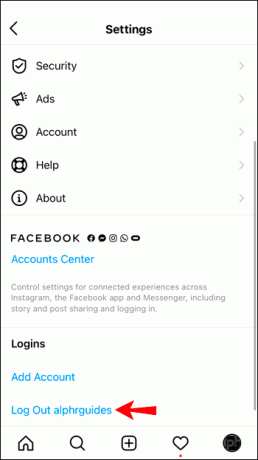
- حدد حسابك ثم اختر تسجيل خروج.

امسح ذاكرة التخزين المؤقت للبيانات
الطريقة الوحيدة لمسح بيانات ذاكرة التخزين المؤقت لـ Instagram على iPhone هي إلغاء تثبيت التطبيق وإعادة تثبيته. اتبع الإرشادات أدناه.
قم بإلغاء تثبيت تطبيق Instagram وإعادة تثبيته
إذا كان تطبيق Instagram معقدًا ، فقد يكون أفضل رهان لك هو محاولة إلغاء تثبيت التطبيق وإعادة تثبيت أحدث إصدار.
لإلغاء تثبيت Instagram على جهاز iPhone أو iOS الخاص بك:
- حدد موقع ملف انستغرام برنامج.
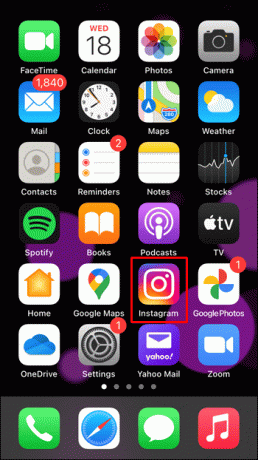
- اضغط مطولاً عليه ثم انقر فوق إزالة التطبيق.

- يختار حذف التطبيق وثم يمسح للتأكيد.

لإعادة تثبيت Instagram
- قم بزيارة متجر التطبيقات لتجد ال انستغرام برنامج.

- اضغط على ثَبَّتَ زر.

قم بتحديث جهازك
قد يكون سبب مشكلة Instagram هو الجهاز الذي تستخدمه. تأكد من تثبيت أحدث برامج نظام التشغيل على جهازك لدعم ميزة Instagram Reels. للقيام بذلك على جهاز iPhone أو iOS الخاص بك:
- يفتح إعدادات.

- يختار عام.

- يختار تحديث النظام.

سيبحث جهازك الآن عن التحديثات المعلقة وتثبيتها إذا كانت متوفرة.
أبلغ عن المشكلة
إذا لم تنجح أي من النصائح المذكورة أعلاه معك ، فحاول الاتصال بـ Instagram لإخبارهم:
- قم بتسجيل الدخول إلى حساب Instagram الخاص بك.

- اضغط على رمز قائمة همبرغر في أعلى اليسار.

- يختار إعدادات وثم يساعد.

- انقر على الإبلاغ عن مشكلة.

- أدخل المشكلة ، على سبيل المثال ، "تعذر استخدام أو مشاهدة ميزة Instagram Reels." يمكنك التقاط لقطة شاشة للمشكلة إذا كنت ترغب في ذلك.

- اضغط على يرسل زر في أعلى اليمين.

ثم انتظر حتى يرد Instagram.
أسئلة مكررة
أطلق Instagram ميزة Reels في عام 2020 ، لذلك من المحتمل أنك ما زلت تتعلم. لقد قمنا بتضمين إجابات لبعض الأسئلة الأكثر شيوعًا في هذا القسم.
ماذا أفعل إذا كان Instagram يواجه مشاكل؟
إذا كان Instagram هو الجاني ، فسيواجه معظم المستخدمين نفس المشكلة. ربما يعاني أصدقاؤك من مشاكل أيضًا. إذا كنت ترغب في التحقق مما إذا كان Instagram هو المشكلة ، فتوجه إلى صفحة Twitter الرسمية للشركة أو موقع DownDetector الإلكتروني.
بافتراض وجود الكثير من التقارير عن المشكلات ، لا يوجد الكثير مما يمكنك فعله سوى الانتظار. تأكد من أن التطبيق محدث وأعد التحقق بشكل متكرر. عادةً ما يكون مطورو Meta سريعون في إصلاح المشكلات.
لماذا لا يمكنني إضافة استطلاع إلى ملفي؟
للأسف ، لا تتوفر ملصقات Instagram التفاعلية (استطلاعات الرأي والأسئلة والأجوبة والتحديات) على Instagram Reels. يمكنك اختيار نشر قصة إذا كنت ترغب في إشراك جمهورك في إحدى هذه الوظائف.
بكرات Instagram لا تعمل - تم حلها!
تسهل ميزة Reel في Instagram إنشاء مقاطع فيديو قصيرة. بالنسبة للجزء الأكبر ، تعمل الميزة بشكل جيد ؛ ومع ذلك ، فإن الأوقات التي يكون فيها الخيار غير مرئي أو لا تعمل الميزة كما هو متوقع ليست غير شائعة.
لحسن الحظ ، يمكن إصلاح هذه المشكلات بسهولة عن طريق تجربة أشياء مثل مسح ذاكرة التخزين المؤقت لبيانات Instagram والتأكد من تثبيت أحدث البرامج على جهازك والتطبيق.
ما رأيك في ميزة Instagram Reel بشكل عام؟ شارك افكارك في قسم التعليقات في الاسفل.




